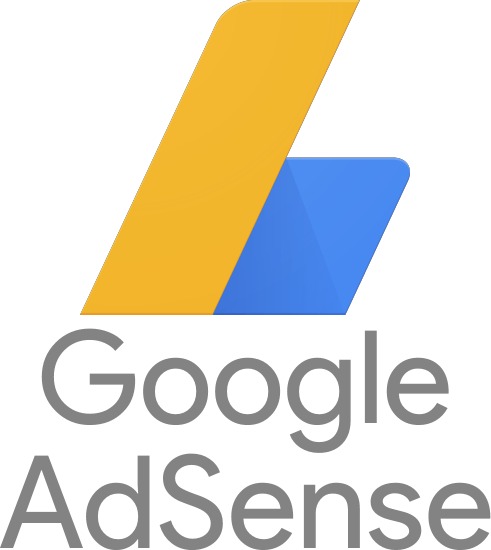 |
Seperti yang Anda tahu, YouTube adalah sebuah situs yang memungkinkan penggunanya untuk melakukan streaming serta mengupload video dengan bebas dalam rangka untuk melengkapi koleksi video yang disediakan di YouTube.
Namun, belakangan ini YouTube memiliki makna yang berbeda bagi sebagian orang, yang memiliki tujuan untuk menghasilkan uang dari situs yang disebut sebagai web streaming dengan jumlah pengguna terbesar ini.
Yup, dengan membuat channel, mengupload video di YouTube dan menghubungkannya dengan Google Adsense, Anda dapat menghasilkan income dengan jumlah yang tak terbatas, satu juta? BISA! 5 juta? BISA! 10 Juta? BISA! 25 Juta? BISA!
Google Adsense sendiri adalah sebuah jaringan pengiklan berbasis PPC (Pay per Click) yang dijalankan oleh Google Inc. yang memungkinkan orang menghasilkan uang hanya dengan bermodalkan sebuah blog, channel YouTube, dan aplikasi Android.
Di YouTube, penghasilan yang Anda dapatkan disesuaikan dengan seberapa banyak penonton atau viewers yang menonton video yang Anda upload.
"Semakin banyak orang yang menonton yang menonton video yang Anda upload, semakin banyak pula pendapatan yang Anda dapatkan, begitupula sebaliknya." itulah hal dasar yang wajib diketahui oleh seorang YouTuber, orang yang bekerja dengan mengupload video di YouTube dan menghasilkan uang dari kegiatan tersebut (mengupload video).
Nah, seperti yang yang saya sebutkan diatas, sebelum Anda menghasilkan uang dari YouTube, Anda terlebih dahulu harus menghubungkan/mengaitkan channel YouTube Anda dengan Google Adsense.
Sebenarnya, ketika Anda mendaftarkan channel ke Google Adsense, channel Anda akan langsung terhubung dengan Adsense, iklan akan mulai tayang, dan Anda dapat menghasilkan uang dari setiap video yang Anda upload.
Namun untuk beberapa kondisi tertentu, seperti menggunakan akun Adsense yang dibeli dari orang lain atau menggunakan satu akun Adsense untuk banyak channel YouTube, Anda harus menautkan akun Adsense secara manual.
Disini, saya sendiri akan menjelaskan cara untuk mendaftarkan channel YouTube pribadi ke Google Adsense, serta cara untuk mengaitkan banyak channel YouTube ke sebuah akun Adsense.
Bagi Anda yang mencari tutorial tentang bagaimana cara untuk mendaftar Google Adsense melalui YouTube (saja), Anda dapat membaca artikel saya yang lainnya:
Seperti halnya mendaftar Google Adsense melalui Blogger.com, Ada sejumlah syarat kelayakan yang harus Anda penuhi untuk mendaftarkan channel YouTube yang Anda kelola ke Google Adsense, adapaun 4 syarat yang harus Anda penuhi adalah sebagai berikut:
- Akun Gmail (Wajib)Syarat wajib untuk mendaftar Google Adsense melalui YouTube ataupun blog sama, yakni memiliki akun gmail. Untuk dapat menjadi publisher Adsense, akun gmail yang anda miliki harus berumur 18 tahun, sesuai dengan tanggal lahir yang anda ketikan pada saat pertama kali anda mendaftar akun Gmail.Jika umur akun gmail tidak berumur 18 tahun, Google akan menolak permintaan anda pada saat mengisi formulir pendaftaran, dengan kata lain, anda akan ditolak bahkan sebelum melakukan pendaftaran. Maka dari itu, akun gmail wajib berumur selama 18 tahun
- Channel Youtube (Wajib)
Tentu saja, sebelum mendaftar Google Adsense melalui YouTube, anda harus membuka sebuah channel di YouTube.
- Jumlah video
- Saya rasa Google Adsense ataupun YouTube tidak pernah memberikan syarat berapa banyak video yang harus dimiliki untuk dapat menjadi publisher mereka, namun ada baiknya anda memastikan di channel YouTube anda memiliki video sedikit-dikitnya sebanyak 30 video, jika memungkinkan, buatlah video sebanyak mungkin, semakin banyak semakin baik.
- Umur channelBerdasarkan pengalaman saya, masih terlalu dini untuk sebuah channel langsung memonitize videonya tepat sesaat setelah membuka channel. Ada baiknya anda menunggu sampai channel YouTube anda berumur 3-6 bulan sebelum mendaftar Google Adsense.Terkadang, menu monetize di YouTube juga tidak dapat diaktifkan jika sebuah channel baru dibuat, hal ini dikarenakan karena YouTube berfikiran kalau channel tersebut belum layak untuk menghasilkan uang dengan menggunakan Google Adsense.
Jika Anda merasa sudah memenuhi keempat syarat diatas, Anda dapat langsung mengikuti langkah-langkah dibawah ini untuk mendaftarkan channel YouTube Anda ke Google Adsense, berikut tutorialnya:
Langkah #1: Mengaktifkan monetisasi di channel YouTube
Sebelum Anda mendaftarkan channel YouTube ke Google Adsense, terlebih dahulu Anda harus mengaktifkan monetisasi pada channel YouTube yang Anda kelola. Selain mengaktifkan monetisasi, disini Anda juga akan menentukan jenis iklan yang boleh ditampilkan oleh Google di channel Anda.
Untuk selengkapnya, Anda dapat mengikuti tutorial dibawah ini:
- Langkah pertama, silahkan masuk ke dashboard channel YouTube Anda dengan mengakses Creator Studio
- Selanjutnya, pilih menu Saluran, kemudian lihat bagian Monetisasi atau silahkan langsung akses halaman Monetize YouTube Untuk dapat menghasilkan uang dari YouTube, channel YouTube Anda harus ditandai sebagai "Layak" oleh sistem. Karena jika tidak, Anda tidak dapat mengaktifkan monetisasi di YouTube. Adapun beberapa hal yang mempengaruhi layak tidaknya sebuah channel untuk melakukan monetisasi adalah syarat-syarat yang saya sebutkan diatas.Jika channel Anda ditandai sebagai "Layak" untuk melakukan monetize, silahkan klik tombol Aktifkan
- Kemudian, klik tombol Aktifkan Akun Saya
- Setelah itu, sebuah layar pop-up yang berisikan kebijakan-kebijakan terkait monetisasi video di YouTube akan muncul, seperti pembagian komisi pemasangan iklan dan hal-hal yang tidak boleh Anda lakukan selama melakukan monetisasi di YouTube.Anda boleh membaca kebijakan tersebut atau melewati nya.Agar Anda dapat melakukan monetisasi di YouTube, Anda harus mencentang tiga bagian yang diminta, yakni "Saya telah membaca dan menyetujui persyaratan diatas", "Saya setuju bahwa saya tidak akan mengklik iklan Google yang saya sediakan melalui produk dan layanan Google untuk meningkatkan pendapatan saya secara tidak jujur", dan "Saya tidak akan menyertakan konten apa pun untuk tujuan monetisasi selama saya tidak miliki haknya secara memadai"Jika sudah, klik tombol Saya setuju
- Kemudian, YouTube akan meminta Anda untuk memilih format iklan yang boleh ditayangkan di video Anda.Secara default, YouTube akan langsung mencentang format "Iklan hamparan dalam video" dan "iklan video yang dapat dilompati". Jika Anda ingin, Anda juga dapat mencentang format iklan Kartu bersponsor untuk mengoptimalkan penghasilan yang Anda dapat, walau mungkin format iklan ini akan sedikit menganggu kenyamanan penonton video.Jika Anda sudah menentukan format iklan, selanjutnya klik tombol Monetisasi.
- Terakhir, sebuah layar pop-up yang memberitahukan bahwa semua video (yang layak) dimonetisasi di channel Anda akan muncul. Pada layar pop-up tersebut dijelaskan bagaimana cara untuk melakukan monetize pada video yang baru diupload.
Terakhir, pilih Paham
Setelah Anda menyelesaikan langkah-langkah diatas, Anda secara otomatis akan dialihkan ke halaman Pengelola Video. Disana, Anda dapat melihat bahwa semua video yang Anda miliki berisi tanda $ (dollar) berwarna hijau, itu berarti video tersebut dapat dimonetisasi dan dapat menghasilkan Anda uang.
Semua video berhasil dimonetisasi
Nah, jika Anda mengupload video baru di YouTube, Anda harus mengaktifkan monetisasi secara manual pada video tersebut. Caranya mudah kok, cukup centang video yang ingin dimonetisasi, kemudian pada pilihan Tindakan, pilih Monetisasi
Setelah Anda melakukan hal tersebut, video yang baru Anda upload akan menunjukan tanda $ (dollar) berwarna hijau, yang menjadi pertanda bahwa video berhasil dimonetisasi.
Namun perlu Anda ketahui, tidak semua video dapat dimonetisasi.
Jika Anda mengupload video yang melanggar kebiajakan YouTube, seperti mengandung konten yang memiliki hak cipta, melakukan re-upload video dari YouTuber lain, dan pelanggaran-pelanggaran lainnya, maka cepat atau lambat akan ada pihak yang melaporkan video Anda dan video tidak lagi dapat dimonetisasi.
Jika hal tersebut terjadi, ikon $ (dollar) berwarna hijau akan berubah menjadi ikon $ berwarna abu-abu yang dicoret, seperti yang terlihat pada screenshoot dibawah ini:
Ikon yang menunjukan bahwa video tidak dapat dimonetisasi
Jika Anda tidak ingin bisnis Anda di YouTube berakhir begitu saja, usahakan untuk tidak mengupload video yang melanggar kebijakan dalam jumlah yang besar, karena jika YouTube menyadari kecurangan yang Anda lakukan, maka channel Anda akan di-suspend dari fitur monetisasi, selamanya! Seperti yang pernah saya rasakan.
Langkah 2: Mengaitkan channel YouTube dengan akun Adsense
Setelah Anda berhasil mengaktifkan monetisasi di channel YouTube yang Anda kelola, masih ada satu tahap yang perlu Anda lakukan agar Anda dapat mulai menghasilkan uang, yakni mengaitkan channel YouTube dengan akun Adsense.
Mengaitkan channel YouTube dengan akun Adsense ini sendiri bertujuan agar Anda dapat mengatur profil pembayaran yang nantinya akan digunakan untuk mencairkan pendapatan, menganalisa penghasilan yang didapat secara berkala dari Google Adsense, hingga mendapatkan script unit iklan Adsense yang dapat dipasang di blog (jika Anda mempunyai blog) .
Walau anda tidak mengaitkan channel YouTube dengan akun Adsense sekalipun, iklan akan tetap tayang di video yang Anda upload.
Jika Anda tidak mengaitkan channel YouTube dengan akun Adsense, sebanyak apapun viewers yang menonton video Anda, Anda tidak akan mendapatkan sepeser uang pun, sebelum Anda melakukan pengaitan channel YouTube dengan akun Adsense.
Maka dari itu, mengaitkan channel YouTube dengan akun Adsense adalah harga mati, itupun jika Anda masih ingin menghasilkan uang dari Google Adsense melalui YouTube.
Untuk selengkapnya, Anda dapat mengikuti langkah-langkah dibawah ini untuk melakukan pengaitan ini:
- Melanjutkan langkah pertama pada tutorial mengaktifkan monetisasi diatas, silahkan klik link Tautkan ke akun saya untuk mulai mengaitkan akun YouTube dengan Google Adsense.Jika misalkan link Tautkan ke akun saya seperti yang terlihat pada gambar diatas hilang/lenyap, Anda dapat langsung menghubungkan akun YouTube dengan Google Adsense melalui halaman pendaftaran Google Adsense melalui YouTube, kemudian pilih tombol Berikutnya agar Anda dapat melanjutkan tutorial ini ke langkah kedua.
- Setelah itu, Anda akan langsung dialihkan ke halaman pendaftaran Google Adsense.
Klik tombol Masuk dan login dengan menggunakan akun Gmail yang berisi channel YouTube yang ingin di-monetize.
- Di tahapan kedua, Google akan meminta Anda untuk mengisi alamat situs web dan bahasa konten.Untuk situs web, sistem Google Adsense akan meng-generate alamat channel YouTube Anda secara otomatis, sedangkan untuk Bahasa konten, silahkan pilih bahasa yang digunakan pada channel YouTube Anda. (Contoh: jika video yang dimuat di channel YouTube Anda berbahasa Indonesia, silahkan pilih Indonesia-Indonesia)
- Di tahapan ketiga sekaligus menjadi tahap terakhir dalam pendaftaran Google Adsense, Anda akan diminta untuk mengisi data-data kontak Anda, mulai dari alamat, nama, no HP, dan beberapa data lainnya.Perlu dicatat bahwa tahapan ini harus diisi dengan sejujur dan seakurat mungkin, karena data-data yang diisi disini akan ada kaitannya dengan bagaimana Anda dapat mencairkan penghasilan Anda.Jika Anda mengisi data-data disini secara asal-asalan, ada kemungkinan kalau akun Anda tidak akan dapat digunakan (di-suspenddari jaringan pengiklan Google Adsense) atau tidak dapat mencairkan pendapatan ke rekening bank lokal. Maka dari itu, silahkan isi data-data yang diminta dengan teliti.Adapun data-data yang diminta Google pada tahapan ini adalah sebagai berikut:
- Negara: Isi dengan Indonesia(Jika Anda berasal dari Indonesia)
- Zona Waktu: Isi dengan Zona waktu tempat Anda tinggal(Untuk Anda yang tinggal di daerah WIB, zona waktu Anda adalah UTC +07:00, di daerah WITA adalah UTC+08:00, di daerah WIT adalah UTC+09:00)
- Jenis Akun: Pilih saja perorangan jika Anda tidak ingin terkena pajak dalam jumlah yang besar(Selama saya pakai jenis akun perorangan, saya rasa saya tidak pernah dikenakan pajak)
- Nama Penerima Pembayaran: Isi dengan Nama yang tertera pada rekening bank Anda(Jika Anda salah memasukan Nama Penerima Pembayaran, Anda masih dapat mengubahnya nanti. Namun ada baiknya Anda melakukan perubahan sebelum saldo Adsense mencapai nominal 130 ribu, karena pada nominal tersebut Google akan meminta publishernya untuk melakukan verifikasi PIN, dan hal ini membutuhkan nama pemilik akun yang sesungguhnya)
- Alamat jalan: Isi dengan alamat rumah Anda(Alamat jalan atau alamat rumah Anda harus ditulis dengan akurat, karena ketika saldo akun Adsense Anda mencapai nominal 130 ribu, Google akan mengirimkan sebuah surat berisi kode verifikasi PIN yang nantinya akan Anda gunakan untuk memverifikasi alamat Anda. )
- Kota: Isi dengan kota atau kabupaten tempat Anda tinggal(Harus diisi dengan kota tempat tinggal Anda yang sesungguhnya)
- Provinsi: Isi dengan provinsi tempat Anda tinggal(Harus diisi dengan provisi tempat tinggal Anda yang sesungguhnya)
- Kode pos: Isi dengan kode pos di kecamatan Anda(Anda dapat mengetahui kode pos kecamatan Anda dengan mencarinya di Google dengan format "kode pos + kecamatan/kabupaten", contoh: kode pos Menteng bogor)
- Telepon: Isi dengan no HP Anda(Harus diisi dengan no HP Anda yang sesungguhnya, karena Google mungkin akan melakukan verifikasi terhadap no HP Anda)
- Preferensi email: Isi dengan pemberitahuan apa saja yang ingin Anda dapatkan dari Google ketika Anda diterima menjadi publisher Google Adsense(Disarankan untuk memilih semuanya untuk mendapatkan kabar terbaru dari Google)
- Jika Anda sudah mengisi semua data yang diminta oleh Google pada tahapan ketiga, silahkan klik tombol Kirim Permohonan Saya.Jika sebuah layar pop-up muncul, centang pada bagian "Ya, saya telah membaca dan menyetujui perjanjian" dan pilih Setuju
- Selamat, Anda telah berhasil mendaftarkan blog Anda ke Google Adsense.
Setelah melewati semua langkah-langkah diatas, yang perlu dilakukan sekarang hanyalah menunggu jawaban dari Google.
Biasanya, untuk menunggu jawaban dari Google, Anda harus bersabar menunggu selama 1 sampai 3 hari lamanya, pada masa ini, Google akan mempertimbangkan apakah blog Anda layak untuk menayangkan iklan mereka atau tidak.
Nah, entah Anda diterima atau tidak menjadi publisher Adsense, Google akan mengirimkan Anda pemberitahuan melalui email dengan alamat adsense-noreply@google.com, dan berikut adalah contoh email yang dapat Anda cek di Inbox atau Kotak Masuk Gmail, dimana Google memberitahukan bahwa salah satu blog yang saya diterima menjadi publisher Google Adsense:
atau
Jika Anda sudah mendapatkan email dengan isi seperti itu dari Google, maka dapat dipastikan bahwa Anda diterima sepenuhnya menjadi Google Adsense, dan setiap kali ada orang yang mengklik iklan di video Anda, maka Anda akan mendapatkan penghasilan.
Namun perlu diketahui, akun yang Anda dapatkan dengan melakukan pendaftaran melalui YouTube.com akan menghasilkan sebuah akun berjenis akun hosted, dimana akun ini hanya dapat dipasang di blog yang masih menggunakan embel-embel .blogspot dan channel YouTube.
Ketika Anda mengakses Google.com/Adsense, Anda akan melihat pada bagian pojok kanan atas bahwa akun Anda berjenis hosted
Ketika Anda ingin memasang iklan di blog yang telah memakai domain TLD (seperti .com, .net, org, dan lain sebagainya), akun ini tidak dapat digunakan untuk melakukan monetize terhadap blog yang Anda punya, terkecuali jika Anda melakukan upgrade akun, dari hosted menjadi non-hosted.
Di sisi lain, jika Anda ingin memasang iklan Google Adsense di blog yang masih menggunakan embel-embel .blogspot, Anda hanya perlu mengaitkan akun Adsense dengan blog yang Anda kelola, dan iklan akan mulai tayang setelah Anda memasang kode script Adsense di blog.
Lalu, bagaimana cara untuk memanfaatkan sebuah akun Adsense untuk banyak channel YouTube?
Di saat-saat tertentu, Anda pasti sempat berfikiran untuk untuk membuat lebih dari satu channel YouTube sebagai sebuah langkah antisipasi jika misalkan ada hal buruk menimpa channel YouTube (utama) yang Anda kelola, Anda masih dapat menggunakan channel lainnya.
Atau mungkin karena mendapatkan approval dari Google Adsense adalah hal yang sulit untuk dilakukan, Anda hanya dapat mengandalkan satu akun yang kebetulan secara beruntung diterima menjadi publisher Adsense, dan Anda ingin menggunakan akun tersebut di semua channel yang Anda kelola.
Jangan khawatir, karena hal itu memang dapat dilakukan.
Pada dasarnya, sebuah akun Adsense bertipe hosted dapat dipasang di blog yang menggunakan embel-embel .blogspot dan channel YouTube tanpa adanya batasan jumlah. Anda punya 100 blog dan channel YouTube? Semuanya dapat Anda pasangi iklan Adsense hanya dengan 1 akun Google Adsense.
Di YouTube sendiri, Anda memerlukan sebuah channel YouTube yang telah terverifikasi dan akun Google Adsense yang telah full approve(baik, akun tipe hosted dan non-hosted, dua dua-nya sama sama bisa digunakan)untuk melakukan ini.
Jika Anda sudah memiliki sebuah channel yang telah terverifikasi, silahkan ikuti langkah-langkah berikut ini untuk mengaitkan channel YouTube dengan akun Adsense dengan email yang berbeda:
- Pertama, silahkan masuk ke YouTube, dan buka Dashboard YouTube Anda dengan mengklik tombol Creator Studio yang terletak di pojok kanan atas
- Masuk ke menu Saluran, kemudian pada bagan Monetisasi, klik link Lihat setelan monetisasi
- Disana, Anda dapat melihat sejumlah pertanyaan. Untuk mengaitkan YouTube dengan akun Adsense dengan email berbeda, silahkan pilih pertanyaan "Bagaimana saya akan dibayar?"kemudian klik link Mengaitkan akun AdSense yang dapat ditemukan setelah mengklik pertanyaan tersebut.
- Jika sudah, klik Berikutnya
- Setelah itu, klik tombol Masuk dan lakukan login dengan akun Gmail yang didalamnya telah berisi akun Adsense full approve.
- Terakhir, klik Setujui pengaitan
Langkah-langkah diatas juga merupakan suatu cara untuk mengganti akun adsense yang lama dengan yang baru.





0 komentar: